数据库原理及应用实验指导书V40.docx
《数据库原理及应用实验指导书V40.docx》由会员分享,可在线阅读,更多相关《数据库原理及应用实验指导书V40.docx(76页珍藏版)》请在冰点文库上搜索。
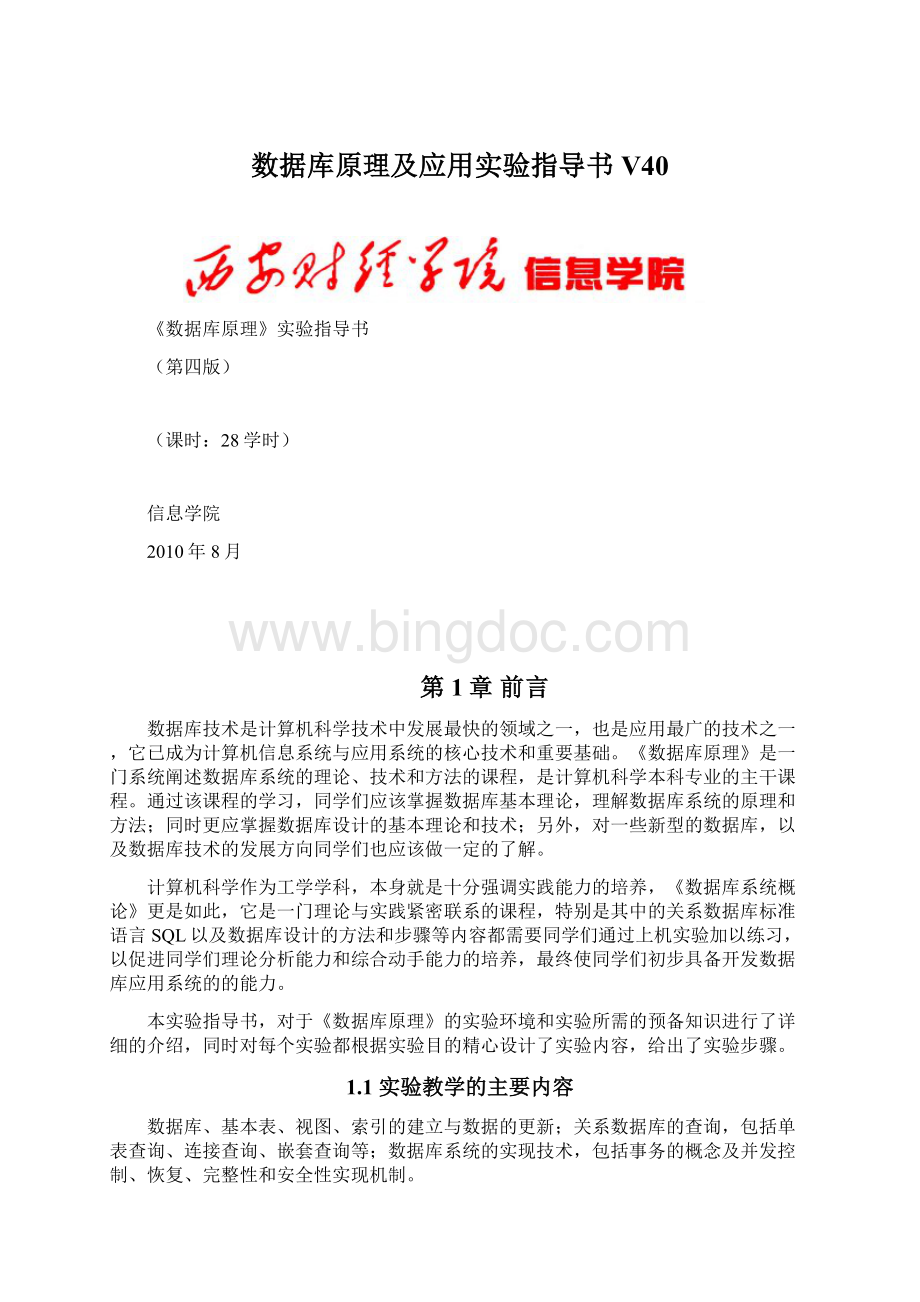
数据库原理及应用实验指导书V40
《数据库原理》实验指导书
(第四版)
(课时:
28学时)
信息学院
2010年8月
第1章前言
数据库技术是计算机科学技术中发展最快的领域之一,也是应用最广的技术之一,它已成为计算机信息系统与应用系统的核心技术和重要基础。
《数据库原理》是一门系统阐述数据库系统的理论、技术和方法的课程,是计算机科学本科专业的主干课程。
通过该课程的学习,同学们应该掌握数据库基本理论,理解数据库系统的原理和方法;同时更应掌握数据库设计的基本理论和技术;另外,对一些新型的数据库,以及数据库技术的发展方向同学们也应该做一定的了解。
计算机科学作为工学学科,本身就是十分强调实践能力的培养,《数据库系统概论》更是如此,它是一门理论与实践紧密联系的课程,特别是其中的关系数据库标准语言SQL以及数据库设计的方法和步骤等内容都需要同学们通过上机实验加以练习,以促进同学们理论分析能力和综合动手能力的培养,最终使同学们初步具备开发数据库应用系统的的能力。
本实验指导书,对于《数据库原理》的实验环境和实验所需的预备知识进行了详细的介绍,同时对每个实验都根据实验目的精心设计了实验内容,给出了实验步骤。
1.1实验教学的主要内容
数据库、基本表、视图、索引的建立与数据的更新;关系数据库的查询,包括单表查询、连接查询、嵌套查询等;数据库系统的实现技术,包括事务的概念及并发控制、恢复、完整性和安全性实现机制。
1.2实验教学重点
本课程的实验教学重点包括:
(1)数据库、基本表、视图、索引的建立与数据的更新;
(2)SQL的数据查询;
(3)恢复、完整性和安全性实现机制。
(4)设计一个小型的数据库管理系统。
1.3实验环境
实验中采用Microsoft公司的SQLServer2000作为数据库平台。
硬件环境:
●数据库服务器;
●微机;
●网络。
软件环境:
●操作系统:
WindowsXP
●数据库管理系统(DBMS):
SQLServer2000
第2章SQLServer2000使用指南
2.1SQLServer2000简介
SQLServer是微软公司开发和推广的数据库管理系统(DBMS),是当前Windows操作系统下最流行的数据库系统。
而SQLServer2000则是微软公司推出的SQLServer数据库管理系统的最新版本。
该版本除了继承SQLServer7.0的优点之外,又提供了很多更先进的功能,使用方便,与Windows系列的软件系统高度集成。
SQLServer不是一个数据库,它是一个关系型数据库管理系统(简称RDBMS)。
SQLServer或任何其他RDBMS都是一个用来建立数据库的引擎。
SQLServer是一个作为服务运行的Windows应用程序。
这就是说,它要运行在Windows环境下,并且启动后需要极少的用户交互。
SQLServer提供了用于建立用户连接、提供数据安全性和查询请求服务的全部功能。
用户所要做的是建立一个数据库和与之交互的应用程序,而不必关注背后的处理过程。
SQLServer有许多独特之处使之在竞争对手中显得卓尔不群。
(1)基于图形的管理工具。
作为一个SQLServer的初学者,图形化管理工具使得在SQLServer中管理服务器变得非常容易。
主要图形用户接口工具是SQLEnterpriseManager。
这个工具利用了微软管理控制台(MMC)的功能。
MMC是微软发布的用来从一个位置管理所有运行于WindowsNT的服务的工具。
它可利用单个应用程序管理WindowsNT、InternetInformationServer、SQLServer和其他产品。
(2)集中式的管理。
不管SQLServer服务器相距多远,都可以在中心位置使用SQLEnterpriseManager来管理服务器。
例如,有十台服务器,相距数百里,但是能使用一台计算机来管理所有的服务器。
这将大大降低维护多台服务器的费用,因为这只需一名管理员来管理所有服务器。
(3)支持多客户应用程序。
SQLServer提供了一组标准应用程序,可以用它们来管理服务器和修改数据。
SQLServer还提供了一组标准,例如OpenDatabaseConnectivity(开放式数据库连接,ODBC)。
使用ODBC,可以建立一个定制的应用程序来连接到SQLServer或驱动程序可用的其他类型的RDBMS。
(4)支持多个不同的开发平台。
几乎可以用现有的任意开发平台编写应用程序来访问SQLServer。
这就是说,不管用什么语言编写的程序都可以用于SQLServer。
对于SQLServer来说,最适合的软件包是已发布的微软产品VisualStudio,其中包括几种工具可方便、迅捷地开发新的SQLServer应用程序。
通过ODBC,几种第三方的软件包也可以用来开发在SQLServer上运行的应用程序。
(5)运行于WindowsNT、Windows2000和Windows95/98。
尽管这听起来不是很大的改进,但对开发商来说,可以节省大量的时间。
这就是说,一个开发商可以开发一个与单个数据库连接的应用程序。
例如可以支持移动用户的应用程序,这些用户可以在脱机时浏览和修改数据。
当他们连入网络时,这些改动会与主数据源同步。
(6)支持数据复制。
SQLServer支持数据复制。
复制是为了保证用户在想用时就能用数据的过程,SQLServer支持合并复制这种新的复制方法。
对于MicrosoftAccess用户来说,合并复制不是新东西。
合并复制允许用户在任何地方修改数据。
用户所做的修改可以发送到主机做成副本,然后再复制到其他订阅服务器。
尽管看起来这不是什么大改变,但对于即时复制多份数据副本来说,是非常有用的。
这样做不仅可以减小给用户发送数据所占用的网络带宽,还可以使用户得到所需数据的时间缩短。
(7)支持分布式事务处理。
SQLServer支持分布式事务处理。
分布式事务处理是指几个服务器同时进行的事务处理。
如果分布式事务处理系统中任意一个服务器不能响应所请求的改动,那么系统中的所有服务器都不能改动。
例如对于银行来说,随着银行业务的扩大,客户已由数千人增加到数百万人。
银行将所有客户的存款账户存储在一个服务器中,而把他们的支票账户存储在另一个服务器中。
分布式事务处理系统将会保证两个服务器同时进行改动,不会有数据丢失。
(8)支持数据仓库。
SQLServer支持数据仓库。
数据仓库通常是一些海量数据库,这些数据库包含了来自面向事务的数据库的数据。
这些大型数据库用来研究趋势,这些趋势决非是一般草率的检查可以发现的。
(9)内建式的在线分析处理。
SQLServer最大的优点之一是将OLAP(在线分析处理工具)服务内建于服务器中。
这些服务叫做决策支持服务(DecisionSupportServices,DSS)。
与市场上的其他服务器不同,不用再购买一个第三方的通常很昂贵的应用程序。
这就降低了花在SQLServer上的总费用。
2.2SQLServer2000运行的软硬件要求
·硬件要求
硬件
最低要求
计算机
Intel或兼容机、Pentium166MHz或更高
内存(RAM)
企业版:
至少64MB,建议128MB或更多;标准版:
至少64MB
个人版:
Windows2000上至少64MB,其他所有操作系统上至少32MB
开发版:
至少64MB
DesktopEngine:
Windows2000上至少64MB,其他所有操作系统上至少32MB
硬盘空间2
SQLServer数据库组件:
95MB~270MB,一般为250MB
AnalysisServices:
至少50MB,一般为130MB
EnglishQuery:
80MB;仅DesktopEngine:
44MB
监视器
VGA或更高分辨率、SQLServer图形工具要求800×600或更高分辨率
定位设备
Microsoft鼠标或兼容设备
CD-ROM驱动器
需要
·操作系统要求
SQLServer
版本或组件
操作系统要求
企业版
MicrosoftWindowsNTServer4.O、MicrosoftWindowsNTServer4.O企业版、Windows2000Server、Windows2000AdvancedServer和Windows2000DataCenterServer
注意:
SQLServer2000的某路功能要求MicrosoftWindows2000Server(任何版本)
标准版
MicrosoftWindowsNTServer4.0、Windows2000Server、MicrosoftWindowsNTServer企业版、Windows2000AdvancedServer和Windows2000DataCenterServer
个人版
MicrosoftWindowsMe、Windows98、WindowsNTWorkstation4.0、Windows2000Professional、MicrosoftWindowsNTServer4.0、Windows2000Server和所有更高级的Windows操作系统
开发版
MicrosoftWindowsNTWorkstation4.0、Windows2000Professional和所有其他WindowsNT和Windows2000操作系统
仅客户端工具
MicrosoftWindowsNT4.0、Windows2000(所有版本)、WindowsMe和Windows98
仅连接
MicrosoftWindowsNT4.O、Windows2000(WindowsMe、Windows98和Windows95)
·网络软件要求
MicrosoftWindowsNT、Windows2000、WindowsMe、Windows98和Windows95都具有内置网络软件。
只有在使用BanyanVINES或AppleTalkADSP时,才需要其他网络软件。
NovelNetwareIPX/SPX客户端支持由WindowsNetworking的NWLink协议提供。
说明:
在安装SQLServer2000之前,必须在操作系统级启用TCP/IP。
2.3SQLServer2000的安装
对于常用的个人计算机来说,其操作系统一般是WindowsXP,因此,只能安装SQLServer2000的个人版。
下面的安装示例是在Windows2000的操作系统是进行企业版的安装,XP操作系统是的个人版安装与其类似。
将安装光盘插入光驱后,出现图1所示提示框,如果是在WindowsXP操作系统上安装,请选择“安装SQLServer2000简体中文个人版”开始安装过程。
弹出对话框如图2所示,选择“安装SQLServer2000组件”,弹出如图3所示页面后,选择“安装数据库服务器”。
图1
图2
图3
在图4中选择“下一步”,然后在图5中选择“本地计算机”进行安装。
图4
图5
“安装选择”窗口如图5所示,选择“创建新的SQLServer实例...”。
对于初次安装的用户,应选用这一安装模式,不需要使用"高级选项"进行安装。
"高级选项"中的内容均可在安装完成后进行调整。
图6
在如图7所示的“用户信息”窗口中输入用户信息,并接受软件许可证协议如图8所示。
图7
图8
在图9所示的“安装定义”窗口中,选择“服务器和客户端工具”选项进行安装。
我们需要将服务器和客户端同时安装,这样在同一台机器上,我们可以完成相关的所有实验操作,对于我们学习SQLServer很有用处。
如果你已经在其它机器上安装了SQLServer,则可以只安装客户端工具,用于对其它机器上安装的SQLServer进行存取。
图9
在图10所示的“实例名”窗口中,选择“默认”的实例名称。
这样本SQLServer的名称将和Windows2000服务器的名称相同。
SQLServer2000可以在同一台服务器上安装多个实例,也就意味着可以重复安装多次,这时用户就可以选择不同的实例名称。
建议将实例名限制在10个字符之内。
因为实例名会出现在各种SQLServer和系统工具的用户界面中,因此,较短的实例名称相对容易读取。
需要注意的是,实例名称不能是“Default”或“MSSQLServer”以及SQLServer的保留关键字。
图10
在图11所示的“安装类型”窗口,选择“典型”安装选项,并指定“目的文件夹”。
程序和数据文件的默认安装位置都是“C:
\ProgramFiles\MicrosoftSQLServer\”。
如果用户的C盘是系统区、D盘是应用区,也可以选择D盘作为安装区。
如果数据库中数据有10万条以上的记录,则至少预留1G以上的存储空间,以满足庞大的日志空间和索引空间的需求。
图11
在图12所示的“服务账号”窗口,选择“对每个服务使用统一账户...”的选项。
在“服务设置”处,选择“使用本地系统账户”。
如果需要“使用域用户账户”的话,请将该用户添加至WindowsServer的本机管理员组中。
图12
在图13所示的“身份验证模式”窗口中,选择“混合模式...”选项,并设置管理员“sa”账号的密码。
如果您的目的只是为了学习的话,可以将该密码设置为空,以方便登录。
如果是真正的应用系统,则千万需要设置和保管好该密码!
如果需要更高的安全性,则可以选择“Windows身份验证模式”,这时就只有WindowsServer的本地用户和域用户才能使用SQLServer了。
图13
在图14所示的“选择许可模式”窗口,根据您购买的类型和数量输入(0表示没有数量限制)。
“每客户”表示同一时间最多允许的连接数,“处理器许可证”表示该服务器最多能安装多少个CPU。
示例中选择了“每客户”方式并输入了100同一时间允许的最大连接数。
图14
然后就是约10分钟左右的安装时间,安装完毕后,出现图15所示的界面,并在Windows的“程序”中新增了“MicrosoftSQLServer”程序项,该程序项中的菜单如图16所示。
图15
图16
2.4企业管理器(EnterpriseManager)
企业管理器是SQLServer2000主要的管理工具,它提供了简单易用的管理控制台(MMC)用户界面,使初学者可以通过菜单和向导的模式建立数据库、定义数据表、备份和还原、数据导入导出、以及管理用户权限和数据库安全级别等高级功能。
1.登陆企业管理器用户界面
通过【开始】【程序】【MicrosoftSQLServers】【企业管理器】进入企业管理器界面,如图17所示。
图17
在企业管理器的左侧列出的是控制台管理目录,依次是数据库类型(SQLServers)、数据库群组名(SQLServers组)、数据库服务器主机名(如:
GUOLH(WindowsNT),其中:
GUOLH为数据库所在的机器名,默认连接为本机)和该数据库服务器提供的所有的管理工具(包括数据库、数据转换服务、管理、复制、安全性、支持服务等)。
在“数据库”选项中列出的是当前服务器中所有的数据库名(master、model、msdb、Northwind等),其中master、model、tempdb等为系统数据库,记录其他数据库的公有属性和某些隐藏信息,用户不要直接对系统数据库中的表和数据项进行修改和删除,否则将会给数据库系统造成不可挽回的损失。
在本机上安装完毕SQLServer2000,第一次打开企业管理器,系统将自动以管理员身份(用户名:
sa)登录,如果出现登录是要求输入用户名和密码,请以sa为登录账号,密码为安装时设置的密码,如图18所示。
图18
如果忘记密码,也不要紧,只要当前连接的数据库主机是自己的电脑,只需在数据库服务器主机名(如:
GUOLH(WindowsNT))上点击右键,选择“编辑SQLServer注册属性”,弹出如图19对话框:
图19
将“连接模式”改为“使用Windows身份验证”。
点击“确定”,关闭企业管理器,再重新进入,就不会再出现登录界面,此时只要用户登录Windows2000的账号是管理员账号,用户就具备了管理数据库的最高权限。
由于SQLServer2000支持网络访问和远程管理,所以建议用户及时修改SQLServer身份验证模式中的管理员密码,方法是进入“安全性”“登录”,双击“sa”,出现如图20对话框:
图20
在密码框中输入新密码,点击确定,再次确认密码即可。
下次再次连接SQLServer2000时就可以正常使用刚才设置的sa登录账号与登录密码了。
2.建立数据库
建立数据库最简单的方法是在“数据库”选项上单击鼠标右键,在弹出菜单上选择“新建数据库”,出现如图21所示对话框:
图21
在名称栏目中输入数据库的名称(如:
我的数据库),其他选项采用默认设置,单击“确定”,一个新的数据库就生成了。
新的数据库名将出现在“数据库”列表中。
(在一个数据库服务器上可以新建许多个数据库,他们之间相对独立)
3.创建基本表
如果需要在数据库中定义数据表,只要双击“我的数据库”,再双击进入“表”,企业管理器的右边将列出该数据库中所有的可见表。
如图22所示:
图22
目前所列的数据表名称前都有三个字母“sys”,表示他们都是该数据库的系统表,用户请不要把这些表删除,以免给该数据库造成的破坏。
用户要定义自己的表,只要选中“表”,单击鼠标右键,在弹出的菜单中选择“新建表”,出现如图23所示的表字段定义对话框,按照自己的需要输入相关内容,即可完成一个表的创建工作。
图23
由于一个空的数据库中含有很多系统表,用户可以将所有的系统库和系统表进行隐藏,具体操作为将图18中的“显示系统数据库与系统对象”选项前面的选中号去掉即可。
4.创建视图
用户定义视图可以通过选择“视图”“创建新视图”打开建立视图的窗口,点击工具栏上的“添加表”按钮来添加创建该视图的基表,选择各相关表中的使用到的属性。
也可以在SQL编辑器中直接输入建立视图的SQL语句。
如图24所示。
图24
5.创建关系图
“关系图”是数据库设计的常用操作,在“关系图”上单击鼠标右键,在弹出的菜单上选择“新建数据库关系图”。
出现“创建数据库关系图向导”,直接点击下一步,选择需要参与关系设计的有关数据表和视图,如图25所示。
在出现的“关系图设计界面”窗口中,用户只要用鼠标拖动并设置各种属性,就可以将各表中的相关属性建立起某种关系。
图25
企业管理器除了可以管理本机数据库服务器,同样也可以远程登录和管理其他主机上SQLServer2000数据库系统。
具体实现需要在企业管理器中注册远程数据库服务器。
首先在“SQLServers组”上点击右键,选择“新建SQLServer注册”,出现注册向导,选择“下一步”,出现如图26所示对话框。
如果可用的服务器列表中没有出现任何选项,可以在列表框中直接数据对方主机的IP地址。
点击“添加”按钮后,再选择“下一步”。
图26
身份验证模式选择“系统管理员给我分配的SQLServer登录信息”,单击“下一步”进入选择连接选项,选择“在连接时提示输入SQLServer帐号信息”,单击“下一步”,采用全部默认设置,直至完成。
此时“SQLServer”组中多了一个以IP地址命名的数据库服务器,如图27所示,双击后登录,所有的功能项操作与对本地数据库的操作完全一样。
图27
2.5查询分析器(QueryAnalyzer)
查询分析器是SQLServer2000的另一个非常主要的客户端工具,只要用户熟悉Transact-SQL编程,查询分析器的管理功能比企业管理器更强。
只是两者操作模式不是完全一样,查询分析器用Transact-SQL程序对数据库系统进行分析和管理,企业管理器用图形界面和向导对数据库进行操作。
初学者和不熟悉SQL的用户往往喜欢用企业管理器,毕竟使用鼠标操作更方便,但对于那些更高级的查询分析、批处理创建删除,使用查询分析器就要更加灵活一些。
打开“程序”“SQLServer2000”“查询分析器”,出现登录界面,在下拉式列表框中输入将要连接的服务器名或该服务器的IP地址。
如果连接的是远端数据库,一般使用“SQLServer身份验证”。
如果连接的是本机数据库,也可以使用“Windows身份验证”,如图28所示:
图28
成功登录后出现查询分析器的主界面,如图29所示。
窗口的顶部是菜单栏和工具栏,在工具栏中有一个数据库列表框,列出主机中所有的数据库,用户可直接在列表框中选择进行操作的数据库名(如:
Northwind)。
主窗口的左边是对象浏览器(包括对象和模板两页),右边是T-SQL程序编辑器。
图29
用户可直接在程序编辑区域中输入查询分析语句“select*fromcategories”,其中categories是Northwind数据库中的一张表,用户可以在左边对象浏览器的数据库有“用户表”中找到。
然后点击工具栏上的绿色三角形按钮进行执行。
查询结果将显示在编辑器的下面,如图30所示:
图30
查询分析器的另一个重要内容就是程序模板,选择左边的模板类型,右边编辑框将自动生成相应的T-SQL程序,如图31所示。
修改程序中的参数就执行相应的功能。
如要创建一个数据库,在左侧选择CreateDatabase模板类型,再选择详细类型CreateDatabaseBasicTemplate,右边出现一段程序,其功能是判断主机中是否存在数据库N,如果存在的话,就将其删除,然后再创建数据库N。
用户也可以通过程序模板来进一步学习T-SQL语言。
图31
第3章数据库服务器的连接与个人用户的创建
在实验前每台学生使用的计算机(以下简称为客户端)已经都安装了SQLServer2000个人版,为了能够完整地保留学生的实验结果,实验过程中用到的数据,需要保存到实验中心的数据库服务器上,当然也可以备份到自己的活动盘上,以便离开实验室后可以在其它场所继续完成实验内容。
因此,实验的第一个环节是在数据库服务器上建立自己的专用账号,统一以自己的学号作为用户名,自己设定密码,并牢记之。
步骤如下:
(1)打开“企业管理器”
图32
(2)注册SQL服务器
在企业管理器中,展开树形列表中的“MicrosoftSQLServers”项目,展开子项目“SQLServer组”,在弹出的菜单中选“新建SQLServer注册”菜单项,不使用企业管理器的向导帮助而是通过自己手动输入各项参数以完成注册。
图33
在弹出的对话框中输入以下内容:
Ø服务器:
请输入实验中心服务器的IP地址:
192.168.135.2,1433,其中:
192.168.135.2为实验中心服务器的IP地址;1433为提供服务